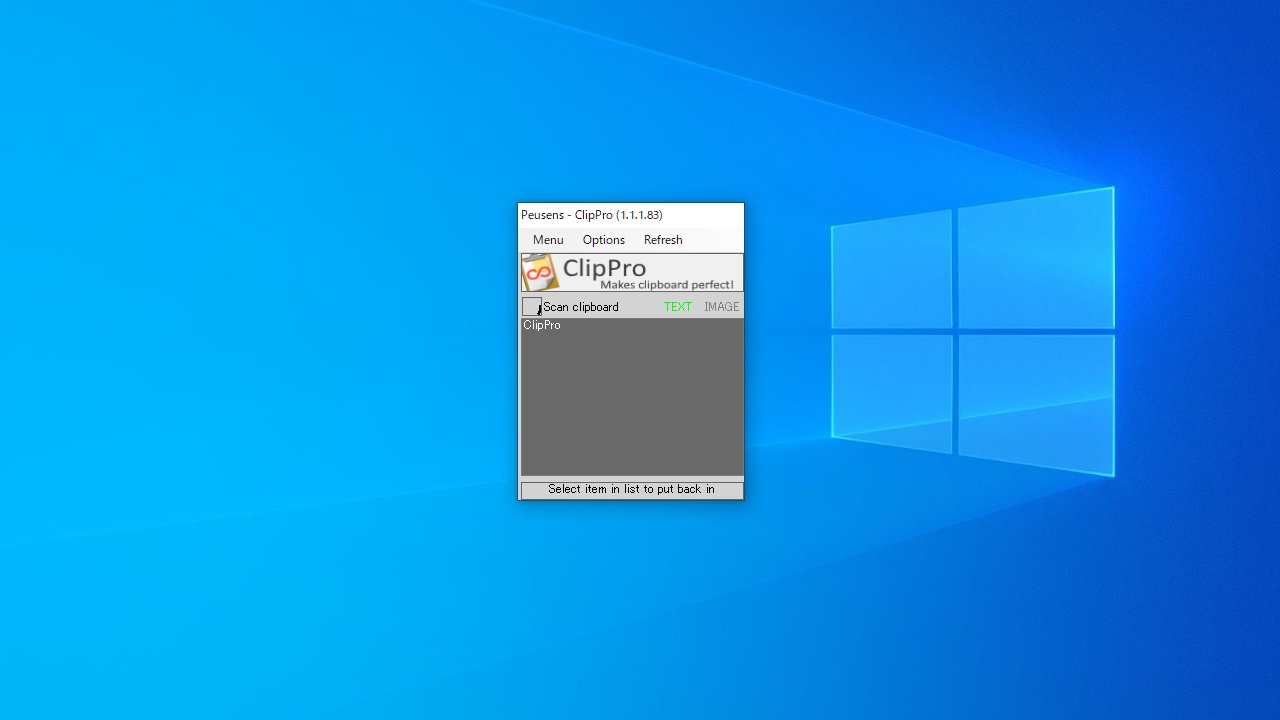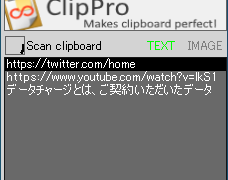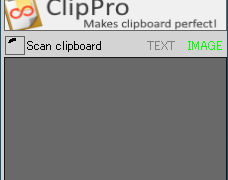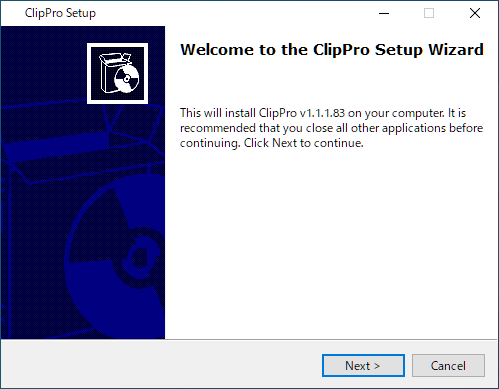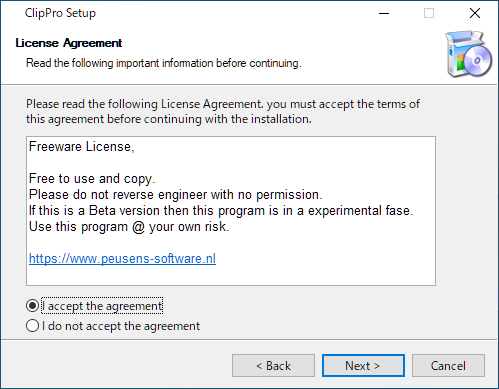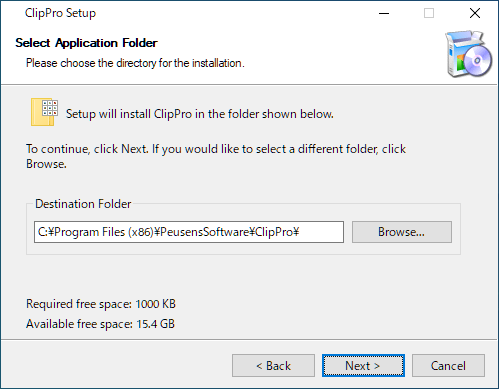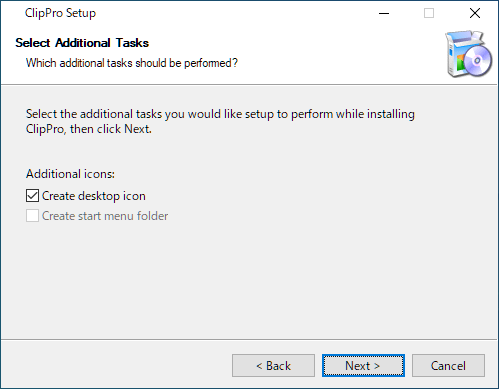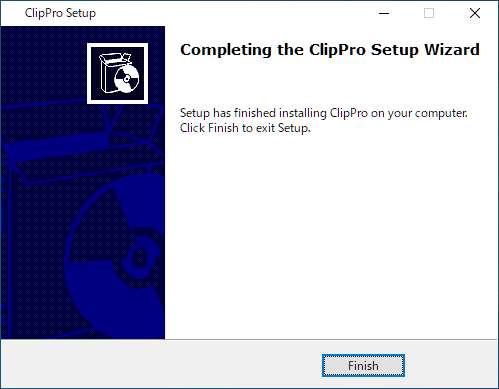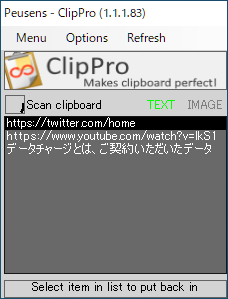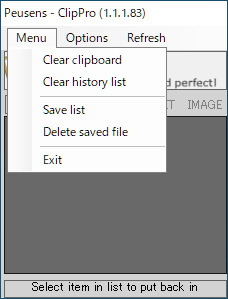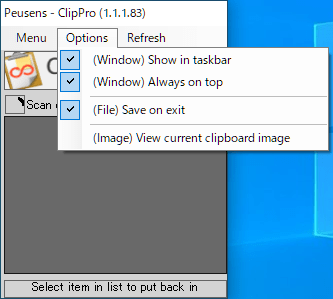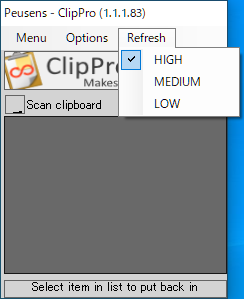説明機能仕様ダウンロード画像使い方
クリップボードにコピーしてテキストを保存して履歴を表示
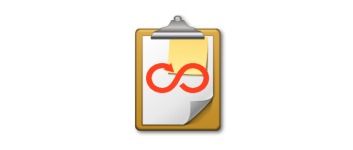
クリップボードにコピーしたすべてのテキストを記憶して表示する Windows 向けのフリーのアプリケーション。クリップボードにコピーした内容を再利用したり、コピー/貼り付けをたくさん行う場合に役に立ちます。
ClipPro の概要
ClipPro は、クリップボードにコピーしたすべてのテキストを記憶するプログラムです。リストから選択したテキストを選択してクリップボードにコピーし、再利用することができます。
ClipPro の機能
ClipPro の主な機能と概要です。
| 機能 | 概要 |
|---|---|
| メイン機能 | クリップボードにコピーしたテキストを表示 |
| 機能詳細 | 履歴のテキストをコピー |
クリップボードにコピーしたテキストの履歴を表示します
ClipPro は、クリップボードにコピーしたテキストの履歴を保存するシンプルなユーティリティです。
過去にコピーしたテキストをこのツール上で再びコピーすることができるので、クリップボードの内容を再利用したり、複数のテキストのコピー/貼り付けを繰り返し行うような場合に役に立ちます。
このツールには、クリップボードにコピーした画像を表示する機能もありますが、現在はベータ版のため利用できません。
便利なクリップボード保存ツール
ClipPro は、クリップボードにコピーしたテキストを保存しておきたい場合に役に立つソフトウェアです。
機能
- クリップボードに保存したテキストの履歴を表示
- 履歴をコピー
仕様
価格:無料
動作環境:Windows 7|8|8.1|10|11
メーカー:Peusens Software
使用言語:英語
最終更新日:
4年前 (2020/09/22)
ダウンロード数:357
ダウンロード
使い方
インストール
1.インストール方法
- インストーラを実行するとセットアップウィザードが始まります。[Next]をクリックして進みます。
- ライセンスが表示されます。「I accept the agreement」を選択して[Next]をクリックします。
- インストール先の設定です。変更しない場合はこのまま[Next]をクリックします。
- 追加のタスクを選択して[Next]をクリックします。
- インストールが完了しました。[Finish]をクリックしてセットアップウィザードを閉じます。
基本的な使い方
1.クリップボードに保存した内容の履歴を表示する
- ClipPro を起動すると、クリップボードに保存した内容の履歴が表示されます。
- 行をクリックすると、テキストをクリップボードにコピーできます。
メニュー
1.Menu
・Clear clipboard:クリップボードの内容を消去する
・Clear history list:履歴をクリアする
・Save list:リストをファイルに保存する
・Delete saved file:保存したファイルを削除する
・Exit:プログラムを閉じる
・Clear history list:履歴をクリアする
・Save list:リストをファイルに保存する
・Delete saved file:保存したファイルを削除する
・Exit:プログラムを閉じる
2.Options
・(Window) Show in taskbar:タスクバーに表示する
・(Window) Always on top:ウィンドウを最前面に表示する
・(File) Save on exit:終了時にファイルを保存する
・(Image) View current clipboard image:現在のクリップボード画像を表示する
・(Window) Always on top:ウィンドウを最前面に表示する
・(File) Save on exit:終了時にファイルを保存する
・(Image) View current clipboard image:現在のクリップボード画像を表示する
3.Refresh
- 「Refresh」では、更新頻度を指定できます。